シンボル定義およびプラグインオブジェクトの2Dコンポーネントを再配置する
2Dコンポーネントのグラフィックはすべて単一の面に配置する必要があります。2Dコンポーネントを作成する場合、デフォルトで2Dコンポーネントの面はコンポーネントのビューに最も近い3D枠の面に配置されます。たとえば、右の2Dビューは枠の右面に配置されます。2Dコンポーネントの面がこのデフォルトの位置のままにしておくと、枠のサイズを変えるような3Dの編集を行った場合、2Dコンポーネントの面は自動的に調整されます。
ただし、2Dコンポーネントの面を枠の面から移動しなければならないこともあります。たとえば、ダイニングチェアの上面のコンポーネントが枠の上面のデフォルトの位置にある場合、座面はダイニングテーブルの面より上に表示されます。そのため、誤った前後関係の外観が作成されてしまいます。
2Dコンポーネントを再配置するには:
図形の編集モードに入っていない場合は、リソースマネージャのリソースまたは図面内のオブジェクトを右クリックし、コンテキストメニューから2Dを編集を選択します(シンボル定義およびプラグインオブジェクトの2Dコンポーネントを作成するを参照)。
コンポーネントの編集パレットで、編集するコンポーネントを選択します。
コンポーネントの編集パレットで、コンポーネントの位置の編集をクリックします。階層化された編集モードに、2Dコンポーネントの面の位置が表示されます。
2Dコンポーネントをクリックして、2Dコンポーネントの面を希望の位置に移動します。面は、垂直軸に沿って枠の範囲内で移動するように拘束されています。必要に応じてビューを回転し、変更を反映させることができます。
再度クリックして面を配置します。
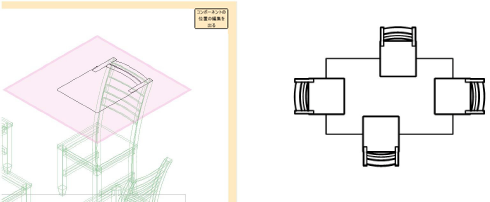
2Dコンポーネントの面はデフォルトの位置であるシンボルの枠の上部にあり、椅子の座面はテーブル面より上に誤って表示されています。
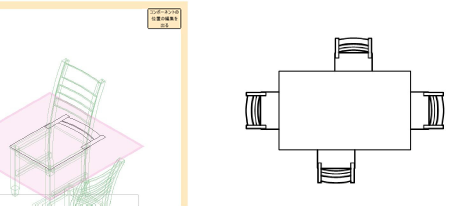
2Dコンポーネントの面を座面の高さに再配置すると、椅子の座面がテーブル面より下に正しく表示されます。
